- HOME
- DELLノートパソコン
- DELL個人ノート
- XPS 13(9310)2-in-1
アルミ削り出し、カーボンファイバーの筐体!MagLevキーボード!
縦にリーチがあるアスペクト比16:10の、13.4インチ2-in-1ノート
DELL XPS 13(9310)2-in-1 レビュー
Tiger Lake-UP3設計のXPS 13 2-in-1こと、 XPS 13(9310)2-in-1をレビューする。(コンピューターモデル名: XPS 13 2-in-1(9310 2n1) / 規制モデル名: P103G)。レビューでは第11世代 Core i7-1165G7搭載。インテル Iris Xe グラフィックスを統合している。
一般的なノートの画面よりも縦のリーチが長い、アスペクト比 16:10の、13.4インチ2-in-1ノート。360度回転のヒンジ構造により、タブレットPCに可変できる。狭額ディスプレイで、非常に高解像度な「3840 x 2400」が選べる。CNC機械加工によって、アルミの塊(インゴット)から削り出された高級ボディ。「プラチナシルバー」モデルではパームレストはカーボンファイバーとなる。デュアルファン内蔵なので、コンパクトノートでも冷却機能に優れている。光学ドライブの内蔵は無し。
磁力でキートップを浮かせる構造の磁気浮遊式(MagLev)キーボードを搭載しており、バックライト機能付き。メモリ、ストレージ(NVMe SSD)はオンボード仕様のため換装はできない。最初の容量選びは慎重に。主要な端子はUSB Type-C端子×2基だけなので、無線接続を活用しないと扱いにくい。またはUSB Type-Cハブの活用も考慮に。
2021年10月論評 Tiger Lake -UP3 |
※レビューはあくまで実機の一例であるため、選択により各々の構成は異なる。 【寸法・重量】
|
2021年10月13日時点のレビュー。本製品の発売日は2020年10月2日である。
タブレットPCへ可変する、コンバーチブル13.4インチノート
 XPS 13(9310)2-in-1は、CNC機械加工によって、アルミの塊(インゴット)から削り出された高級ボディ。この実機のカラーバリエーションは「プラチナシルバー」で、パームレストはカーボンファイバーになる。一方「フロスト」モデルでは、白いグラスファイバーのパームレスト(英語キーボード)になるとのこと。
XPS 13(9310)2-in-1は、CNC機械加工によって、アルミの塊(インゴット)から削り出された高級ボディ。この実機のカラーバリエーションは「プラチナシルバー」で、パームレストはカーボンファイバーになる。一方「フロスト」モデルでは、白いグラスファイバーのパームレスト(英語キーボード)になるとのこと。
 360度回転するヒンジ構造となっているため、ディスプレイを後方へ折り、360度回転させるとタブレットPCに変形できる。調整式トルク ヒンジ設計により、開閉が容易になっている。一定の角度まで曲げると、キーボード操作は無効になるので、誤操作の心配はない。
360度回転するヒンジ構造となっているため、ディスプレイを後方へ折り、360度回転させるとタブレットPCに変形できる。調整式トルク ヒンジ設計により、開閉が容易になっている。一定の角度まで曲げると、キーボード操作は無効になるので、誤操作の心配はない。
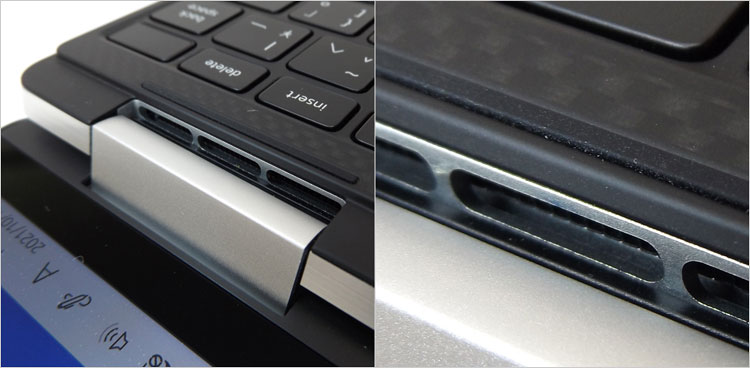 ヒンジの空間に排気口を配置(デュアルファンを内蔵しているため、左右に2箇所)
ヒンジの空間に排気口を配置(デュアルファンを内蔵しているため、左右に2箇所)
 ジャイロセンサーにより自動で画面が回転する。(任意で回転ロックも可能)。タブレットモードのとき、支えている手の指先では、本体背後キーボードのプチプチ感が気になってしまうのもご愛嬌。
ジャイロセンサーにより自動で画面が回転する。(任意で回転ロックも可能)。タブレットモードのとき、支えている手の指先では、本体背後キーボードのプチプチ感が気になってしまうのもご愛嬌。
このレビュー実機では1.313 kgだったため、タブレットPCとしては重量級である。これは本来はノートPCそのものであるため、「2-in-1タイプ全般に言えるデメリット」である。2-in-1タイプを選ぶ場合は、「ノートパソコンがあくまでメインであり、タブレット用途はおまけ機能」と捉えておけば、購入後の後悔はないだろう。やはり、軽量でお手軽な専用タブレットPCとは、ニーズがちょっと変わってくる。
可変応用のテントモードと、スタンドモード
ノート形状からタブレット形状への、可変途中を利用した応用的なモードに「テントモード」「スタンドモード」がある。 テントモードでは折り曲げの角度次第では地面の設置スペースが最も少なく、手軽に配置できるモード。さらに無線のマウスやキーボードを追加して、一体型パソコン風に使うのも一興である。手前の机上スペースが広く使えるので、資料を広げたりと仕事用にも使える。
テントモードの状態で、キーボード面を地面に伏せた格好が「スタンドモード」。タブレットPCをスタンドに置いたような感覚で使える。テントモードよりは設置スペースがいるが、安定して置ける。ただ、キーボード面が直接地面に伏せるため、汚い場所ではキーボードが汚れてしまうのがデメリット。視界にキーボードが入ってこないので、映画鑑賞などに向いている。
カバー・オープン・センサー搭載
ディスプレイを開くと、自動でPCが起動する「カバー・オープン・センサー」を搭載。リッド(蓋)センサーともいう。電源ボタンを押す手間が省けるが、デメリットとして、清掃など ” 起動目的ではないとき ” にも開けば強制的に起動する。
レビュー実機ではCore i7-1165G7搭載
今回、導入したXPS 13(9310)2-in-1の構成および、採用されていたベンダーは以下の通り。この手元の実機に限った情報となる。カスタマイズ選択や、仕様変更、時期的な事情により同一製品でも異なる。また、どこまでが「標準搭載」なのかは判断できない。実際の購入においては、差異があることをご了承いただきたい。
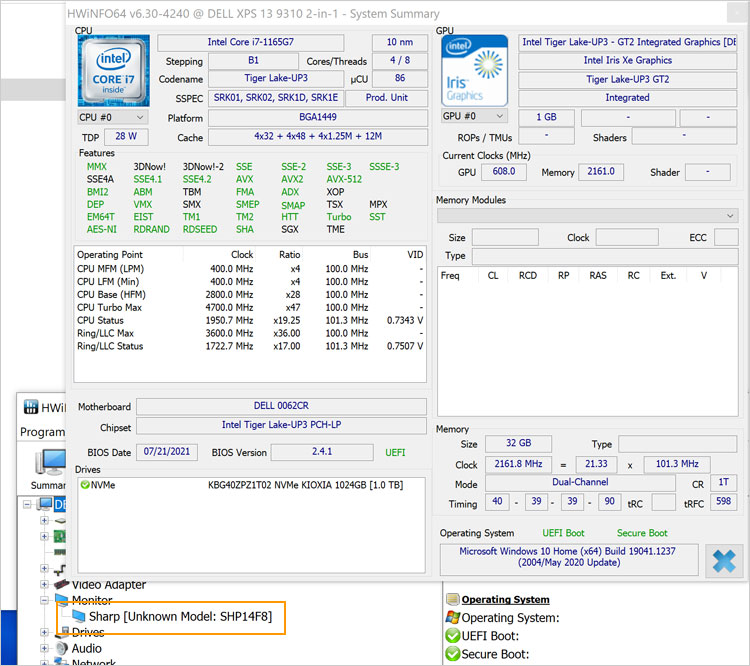 CPUにはTiger Lake-UP3設計のCore i7-1165G7を搭載。Tiger Lakeの低消費電力版CPUである。単体GPUの搭載はなく、CPUに統合しているIris Xe グラフィックスが使われる。液晶パネルにはシャープのSHP14F8。
CPUにはTiger Lake-UP3設計のCore i7-1165G7を搭載。Tiger Lakeの低消費電力版CPUである。単体GPUの搭載はなく、CPUに統合しているIris Xe グラフィックスが使われる。液晶パネルにはシャープのSHP14F8。
Core i7-1165G7のアーキテクチャ解説はこちら 【 Tiger Lake 設計 】
オンボード・メモリ
メインメモリでは直に取り付けられたオンボード・メモリとなっている。ゆえにベンダー不明。スロットがないので後からは増設も換装もできない。メモリ容量の選択は慎重に。この実機では32GB LPDDR4x メモリ (4267MHz)搭載。低消費電力タイプのLPDDR4x(Low Power DDR4x)メモリである。スペックがデュアルチャンネル仕様になっている。
オンボード・ストレージ
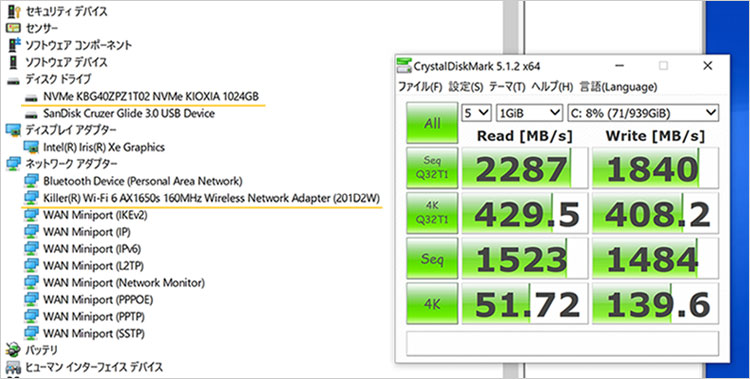 ストレージではKIOXIA(東芝メモリ)製のKBG40ZPZ1T02を搭載している。(1TB NVMe SSD搭載。マニュアルにはオンボードSSDとあるので、換装は不可のようだ。容量選びには慎重に)。パフォーマンスはこの通りで、シーケンシャルリードでは2287MB/sというNVMe SSDならではの速さ。
ストレージではKIOXIA(東芝メモリ)製のKBG40ZPZ1T02を搭載している。(1TB NVMe SSD搭載。マニュアルにはオンボードSSDとあるので、換装は不可のようだ。容量選びには慎重に)。パフォーマンスはこの通りで、シーケンシャルリードでは2287MB/sというNVMe SSDならではの速さ。
【過去レビューPCとの、ストレージ・パフォーマンス比較(HDDも含む)】
Wi-Fi 6搭載
ネットワークにはKiller Wi-Fi 6 AX1650s 160MHzを搭載。Wi-Fi 6(第6世代の無線LAN規格)なので、IEEE802.11axに対応する。Wi-Fi 5(IEEE802.11ac)から通信速度が向上し、「複数端末環境における通信の安定性」、「接続する端末の省電力性」で向上している。Bluetooth 5.1に対応。なお、有線LANは搭載していないのでネット接続には無線環境が必須となる。または市販しているUSB接続の「有線LANアダプタ」を導入すれば対応可能。
【ネットワーク基礎知識: 無線LAN規格について 】
【異なるメーカーの周辺機器をまとめて無線接続 ~ Bluetooth(ブルートゥース)とは 】
インテル Evo Platform 認証モデル
 今回の構成だと、「インテル Evo Platform」のブランドが与えられ、認定シールが貼られている。Tiger Lake(インテル Iris Xe グラフィックス統合)を採用し、応答性・駆動時間・起動速度・高速充電などバッテリーの性能、Wi-Fi 6(IEEE 802.11ax)やThunderbolt 4への対応など、インテルの条件を満たした薄型軽量ノートPCである。
今回の構成だと、「インテル Evo Platform」のブランドが与えられ、認定シールが貼られている。Tiger Lake(インテル Iris Xe グラフィックス統合)を採用し、応答性・駆動時間・起動速度・高速充電などバッテリーの性能、Wi-Fi 6(IEEE 802.11ax)やThunderbolt 4への対応など、インテルの条件を満たした薄型軽量ノートPCである。
ゲームのベンチマークテスト
ベンチマークテスト結果。今回のCore i7-1165G7(内蔵GPU: Iris Xe グラフィックス統合)を搭載したXPS 13(9310)2-in-1では、ラストレムナントがフルHD(1920 × 1080)で70.04 FPS。これはわりと快適にプレイできるパフォーマンスといえる。内蔵GPU仕様とは思えないくらい高性能化が著しい。ただ、コンパクトノートに長時間の高負荷は懸念があるので、本格ゲーム用には考えものだ。ゲームタイトルのリンクをクリックすると、当方過去のレビューPCと比較できる。
2021年10月論評 Tiger Lake -UP3 |
|
|
 |
ラストレムナント~2009年 (1280×720 フルスクリーン) |
170.85 |
 |
ラストレムナント~2009年 (1920 × 1080 フルスクリーン) |
70.04 |
ゲームのベンチマークテストについて
- バッテリー駆動では著しくパフォーマンスが下がるので、ACアダプタは常時接続している。
- PCの排熱性能(冷却システム)によって、CPUやGPUのパフォーマンスに影響がでるため、純粋にそのCPUやGPUだけの性能とは言えない。(ポテンシャルを引き出していない場合もある)
- CPUに統合されている内蔵グラフィックの場合(単体GPUの搭載なしの場合)は、ビデオメモリを持たないため、メインメモリが代用される。そのため、搭載メモリによってパフォーマンスが左右されやすい。
Core i7-1165G7 のパフォーマンスをチェック
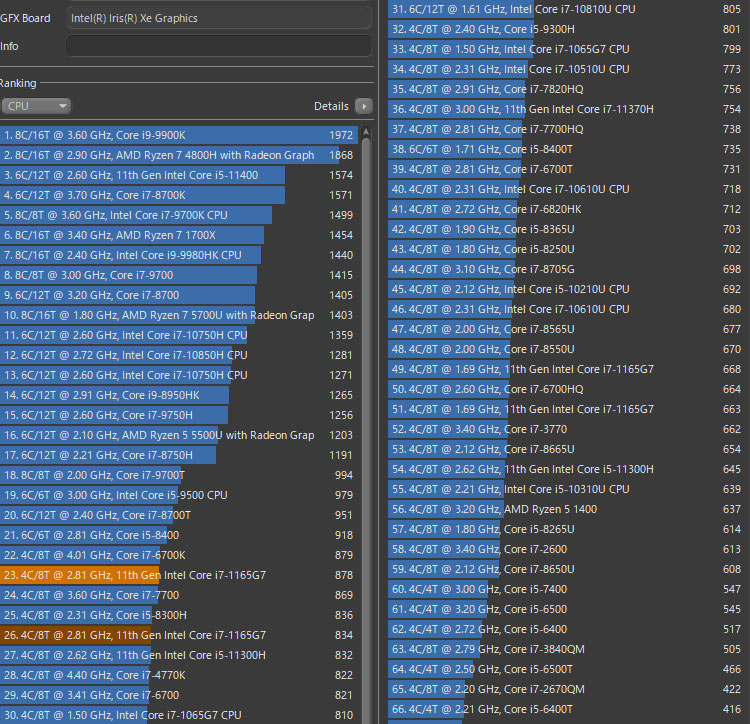 このXPS 13(9310)2-in-1で搭載した Core i7-1165G7 のパフォーマンスをチェックする。ベンチマークテストはCINEBENCH R15によるレンダリングだが、比較するのはパソ兄さんが過去にレビューしたPCにおけるもの。(重複するCPUでは最高値だったものを残している) 。オレンジ色のバーが今回のCPUのスコアである。なお、CINEBENCH R15の結果がCPU性能の全てではないのでご留意を。
このXPS 13(9310)2-in-1で搭載した Core i7-1165G7 のパフォーマンスをチェックする。ベンチマークテストはCINEBENCH R15によるレンダリングだが、比較するのはパソ兄さんが過去にレビューしたPCにおけるもの。(重複するCPUでは最高値だったものを残している) 。オレンジ色のバーが今回のCPUのスコアである。なお、CINEBENCH R15の結果がCPU性能の全てではないのでご留意を。
今回、Core i7-1165G7を搭載したXPS 13(9310)2-in-1ではマルチスレッドで878。これまでの4コア実装8スレッドCPUでは上位に位置する。Core i7-7700やCore i7-6700Kと並んでいる。過去、Core i7-1165G7搭載の他PCを検証してきているが、スコア差に結構ばらつきがある。低いものでは663とか。この差は冷却システムの差だろうか?
CINEBENCH R15ベンチマークテストとは
ドイツMAXON社の3DCG作成ソフト「CINEMA 4D」をベースとしており、レンダリングにかかった時間などでスコアが算出される。CPUを100%稼働させるので「CPU性能指数」の目安になり、コア数が多く(スレッド数が多く)高クロックのCPUほど短時間で処理できる。主にマルチコア環境での参考になる。搭載GPUの影響はほぼ受けない。
【CINEBENCH R15ベンチマークテスト ~ 過去レビューPCとの、マルチスレッド比較 】ユーティリティ・ソフト
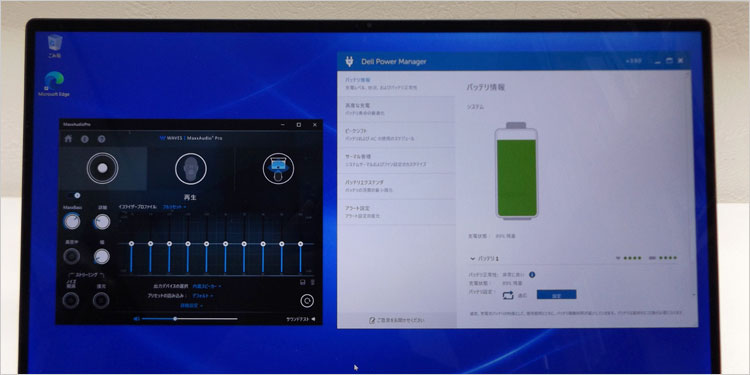 レビュー実機に搭載されていたマネージメント系のアプリ。左側のがサウンドチューニングのWaves MaxxAudio Pro 、右側のが電源・温度の管理のDell Power Manager(ver3.9)。おそらく標準装備と思われるが、バージョンは時期により更新されていく。
レビュー実機に搭載されていたマネージメント系のアプリ。左側のがサウンドチューニングのWaves MaxxAudio Pro 、右側のが電源・温度の管理のDell Power Manager(ver3.9)。おそらく標準装備と思われるが、バージョンは時期により更新されていく。
Waves MaxxAudio Pro ~サウンドチューニング
サウンドチューニングにWaves MaxxAudio Proを搭載。内蔵型で出力の弱い小型スピーカーでも、デジタル処理で効果的なサウンドを展開するサウンド補正技術。 ゲームサウンドでは良好な結果を残しているのだとか。項目は、イコライザー調整ができる「再生」、ヘッドフォンでのリスニング環境調節 「Waves Nx」、声の聞こえ方を向上させる「音声」の3つ。それぞれサンプル音楽を流してサウンドテストできる。
さらに詳しく 【 Waves MaxxAudio Proの解説 】
Dell Power Manager ~ 電源・温度の管理アプリ
電源プロファイル管理や、静音性(ファン速度)・温度・パフォーマンス(処理速度)のカスタマイズがDell Power Manager で行える。このシステムは、インテルDynamic Tuning Technology(インテル DTT)に基づいたチューニング機能である。バッテリー情報の「バッテリ設定」では、「バッテリーの長寿命を優先するか・・、寿命よりも急速充電」を優先するか・・・、そのバランスを取るか・・」という選択ができる。バッテリー残量0%から80%まで1時間で急速充電する機能「Express Charge」の設定もここで行える。
なお、バッテリーの種類によっては、利用可能な設定が制限される場合がある。レビュー実機で確認できた機能は以下の通り。今回はバージョン3.9.0だが、購入時期により更新されている場合もある。
- バッテリー情報 (充電レベル・状況・正常性のモニタリング)
- 高度な充電 (バッテリ寿命の最適化~寿命を延ばす設定)
- ピークシフト (バッテリおよびACの使用スケジュール~AC電源に切り替えるタイミング設定など)
- サーマル管理 (システム温度およびファン設定~低温・静音・高パフォーマンス優先など)
- バッテリエクステンダ (バッテリ消費の最小化~CPU処理速度を低下、画面輝度など抑えるなど)
- アラート設定 (電源アダプター・バッテリー・温度に関するアラートをサポート)
さらに詳しく 【 DELL Power Manager(電源・温度の管理アプリ)のレポート 】
縦のリーチが長い16:10、狭額ディスプレイ(3840 × 2160の場合)
 アスペクト比(横:縦の比率)が現在一般的な16:9ではなく「16:10」となっている。これで画面は7%ほど広くなった。 思い起こせば、ノートPCがワイド画面となって2008年ごろまでは「16:10」が一般的だったが、2009年を境に液晶テレビに合わせた「16:9」への移行が進んだ。今となっては懐かしい「16:10」仕様だが、縦のリーチが長いのでビジネス用途では結構使い勝手がいい。 ただ、動画コンテンツなどは16:9の比率で作られている事が多く、そういったコンテンツでは上下に黒枠が入る。
アスペクト比(横:縦の比率)が現在一般的な16:9ではなく「16:10」となっている。これで画面は7%ほど広くなった。 思い起こせば、ノートPCがワイド画面となって2008年ごろまでは「16:10」が一般的だったが、2009年を境に液晶テレビに合わせた「16:9」への移行が進んだ。今となっては懐かしい「16:10」仕様だが、縦のリーチが長いのでビジネス用途では結構使い勝手がいい。 ただ、動画コンテンツなどは16:9の比率で作られている事が多く、そういったコンテンツでは上下に黒枠が入る。
手元のXPS 13(9310)2-in-1レビュー実機は4K解像度だが、16:9であれば「3840 × 2160」のところ、16:10のため「3840 x 2400」になっている。つまり、縦の分240dpiが広くなる。またDELLサイトによれば、特殊ガラス・メーカーのCorning社が開発した強化ガラス:Gorilla Glass6を採用しているという。
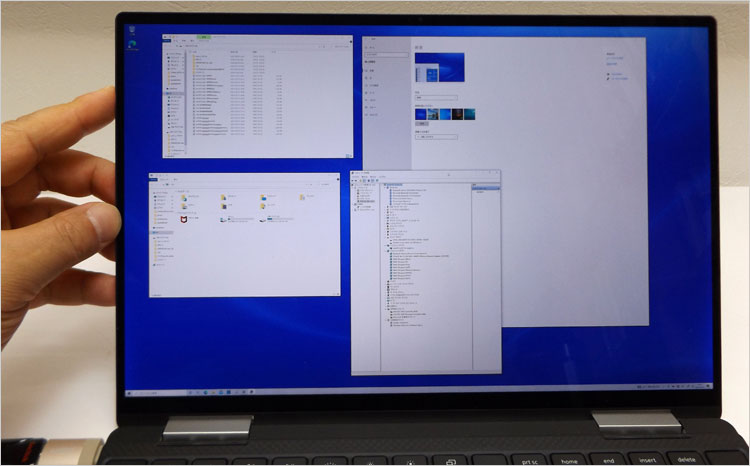 狭額でスタイリッシュなフレームレス・デザイン。この実機では13.4インチに4K(3840 x 2400)解像度。初期設定および推奨設定では300%拡大になっているが、上の写真ではドットバイドット表示(100%)に設定し直している。
狭額でスタイリッシュなフレームレス・デザイン。この実機では13.4インチに4K(3840 x 2400)解像度。初期設定および推奨設定では300%拡大になっているが、上の写真ではドットバイドット表示(100%)に設定し直している。
この画面サイズにしてモノスゴイ表示領域だが、テキスト読みなどでは、ドットバイドット表示は細かすぎて実用的とは言い難い。むろん、文字が潰れるわけではないのでただ極粒なだけである。多くのユーザーは適宜に拡大が必要になるだろう。ただし、アイコン画像からデータを探したり、地図の表示など俯瞰的な作業から入る場合では領域が広いため使いやすい。それに、4K動画・映画など美麗なコンテンツを楽しむなら必須となる。
作業用に関しては、用途に合わせてドットバイドットと拡大を使い分けることになるだろう。拡大時に発生する一般的な「にじみ問題」がネックであるが、軽減する機能も付いている。※ディスプレイの見え方に関しては、視力や好みの違いにより意見が分かれるので正解・不正解はない。
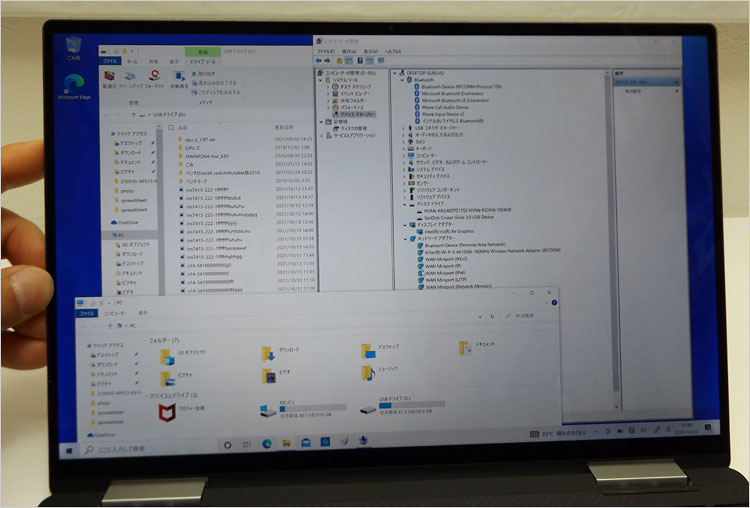 13.4インチに3840 x 2400のドットバイドット表示(100%)はきついので、225%に設定してみた。個人的にはちょうどよい拡大率がと思う。ちなみに3840 x 2400モデルは消費電力が高めになるので、バッテリー駆動を重視するなら1920 x 1200モデルのほうが良い。
13.4インチに3840 x 2400のドットバイドット表示(100%)はきついので、225%に設定してみた。個人的にはちょうどよい拡大率がと思う。ちなみに3840 x 2400モデルは消費電力が高めになるので、バッテリー駆動を重視するなら1920 x 1200モデルのほうが良い。
なお、DELLの公称バッテリー駆動時間では、番組のストリーミングをした場合、「1920 × 1080モデルで最大14時間、3840 x 2400モデルで最大8時間16分」としている。
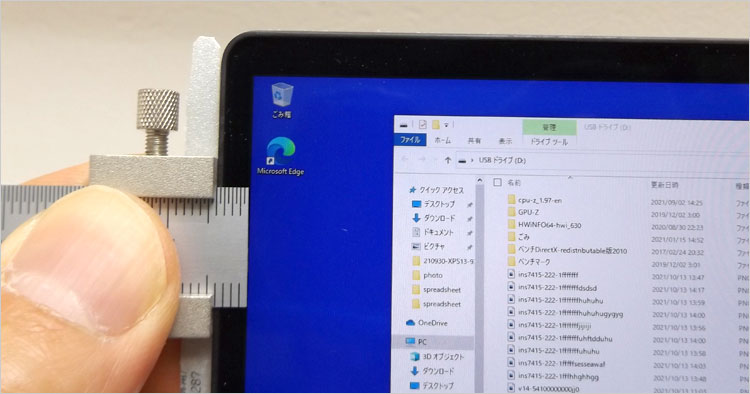 約4mmという狭額。画面は段差のないフラット。この実機では液晶パネルがシャープのSHP14F8で色域カバーは100%(sRGB)、90%(DCI-P3)。反射防止と汚れ防止のコーティングがされているとのこと。
約4mmという狭額。画面は段差のないフラット。この実機では液晶パネルがシャープのSHP14F8で色域カバーは100%(sRGB)、90%(DCI-P3)。反射防止と汚れ防止のコーティングがされているとのこと。
広視野角パネル。DELLではWVA(ワイド・ビューイング・アングル)というワードをよく使っているが、直訳の通り、単に「広視野角」を指しているだけ。さらに絞り込んだ液晶パネルの種類(駆動方式)までは触れていない。駆動方式まで公表している例はごく稀である。WVAと並んでたまに「Comfort View」という表現も見られるが、これはブルーライト・カットを行えるアプリ設定のことを指している。ただ、さすがにテラスなど明るすぎる場所では反射がきつい。陰にもなりやすい。
 この実機例では、IR(赤外線)小型カメラ仕様になっており、ベゼルにIR エミッタ、IRカメラ、近接センサー、カメラ ステータスLED、周囲光センサー(ALS)が搭載されている。Windows Helloを使うことで、覗き込むだけでログインできる。キーボードでパスワードを入力する手間が省けるハンズフリー機能。マイクはベゼル部分への搭載が厳しいようで、ディスプレイのエッジに穴が開けられ2つ内蔵している。
この実機例では、IR(赤外線)小型カメラ仕様になっており、ベゼルにIR エミッタ、IRカメラ、近接センサー、カメラ ステータスLED、周囲光センサー(ALS)が搭載されている。Windows Helloを使うことで、覗き込むだけでログインできる。キーボードでパスワードを入力する手間が省けるハンズフリー機能。マイクはベゼル部分への搭載が厳しいようで、ディスプレイのエッジに穴が開けられ2つ内蔵している。
ディスプレイ基礎知識
アルミ削り出しのデザイン(プラチナシルバー・モデル)
XPS 13(9310)2-in-1は、CNC機械加工によって、アルミの塊(インゴット)から削り出された高級ボディである。CNCとは「Computer Numerical Control」の略であり、アルミの削り出し工程において、移動量や移動速度などにコンピュータ数値制御を用いている。削り出されたアルミボディはつなぎ目が少ないユニボディであり、鋳造ボディよりも高い堅牢性と美しい質感を持つ。詳しくは、【CNC機械加工の 「アルミ削り出し」 ボディ】
 天板には高級感があるアルミ素材を採用し、さらにアルミ削り出し加工という上級筐体になっている。天板表面にはサンドブラストの梨地加工。アルマイト加工でさらっとした手触り。※アルマイト加工(陽極酸化処理)とは酸化皮膜を生成させる表面処理で、これにより耐食性と耐摩耗性が向上する。
天板には高級感があるアルミ素材を採用し、さらにアルミ削り出し加工という上級筐体になっている。天板表面にはサンドブラストの梨地加工。アルマイト加工でさらっとした手触り。※アルマイト加工(陽極酸化処理)とは酸化皮膜を生成させる表面処理で、これにより耐食性と耐摩耗性が向上する。
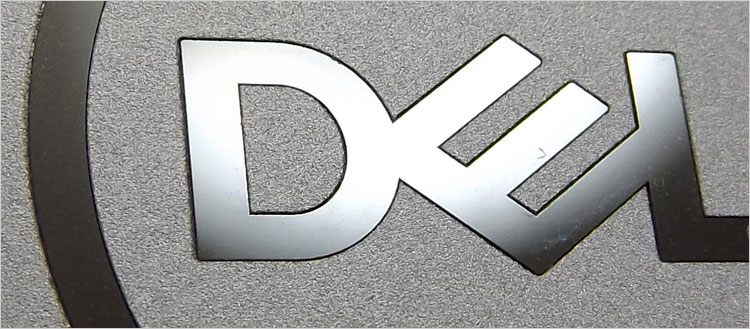 天板中央には少し窪んだ状態でクローム調のDELLロゴが配置されている。
天板中央には少し窪んだ状態でクローム調のDELLロゴが配置されている。
 全面の中央には「電源およびバッテリーステータスライト」を配置。白い点灯は「電源アダプター接続されており充電中」、橙色の点灯は「バッテリーの残量が低い」、消灯ならフル充電。
全面の中央には「電源およびバッテリーステータスライト」を配置。白い点灯は「電源アダプター接続されており充電中」、橙色の点灯は「バッテリーの残量が低い」、消灯ならフル充電。
 15mm未満の薄さ。通常サイズ(Aコネクタ)のUSB端子が搭載できないのに納得。
15mm未満の薄さ。通常サイズ(Aコネクタ)のUSB端子が搭載できないのに納得。
 ヒンジのある背面デザイン。
ヒンジのある背面デザイン。
 側面には美しいヘアライン加工。プレス加工のアルミ筐体だと「外装アルミ」って感じだが、XPS 13(9310)2-in-1はアルミ削り出し筐体なので、「金属の塊」という重厚感がある。堅牢性の高さも手から伝わってくる。
側面には美しいヘアライン加工。プレス加工のアルミ筐体だと「外装アルミ」って感じだが、XPS 13(9310)2-in-1はアルミ削り出し筐体なので、「金属の塊」という重厚感がある。堅牢性の高さも手から伝わってくる。
 タブレット形態のときの、各側面。
タブレット形態のときの、各側面。
XPS 13(9310)2-in-1の装備インターフェース
 左側面では、USB Type-C端子(Thunderbolt 4 対応)、microSDカード・スロット装備。なお、microSDカードスロットというのは、サイズが限定されてしまうので扱いにくい。
左側面では、USB Type-C端子(Thunderbolt 4 対応)、microSDカード・スロット装備。なお、microSDカードスロットというのは、サイズが限定されてしまうので扱いにくい。
 右側ではUSB Type-C端子(Thunderbolt 4 対応)、ヘッドセット端子を装備。
右側ではUSB Type-C端子(Thunderbolt 4 対応)、ヘッドセット端子を装備。
左側面、右側面どちらのUSB Type-C端子からでも、Power Deliveryに対応しているのでACアダプタが接続できる。そのため電源の場所とかの設置では使い勝手がいいが、USB Type-C端子は2基しかないためACアダプタに使うと、残るは1基しか残らない。ここは無線を活用しないと不便なシーンが多いかと思われる。または市販のUSB Type-Cハブをつないで複数の端子に対応させることも考慮したほうがいい。
Thunderbolt 4(40Gbps)について
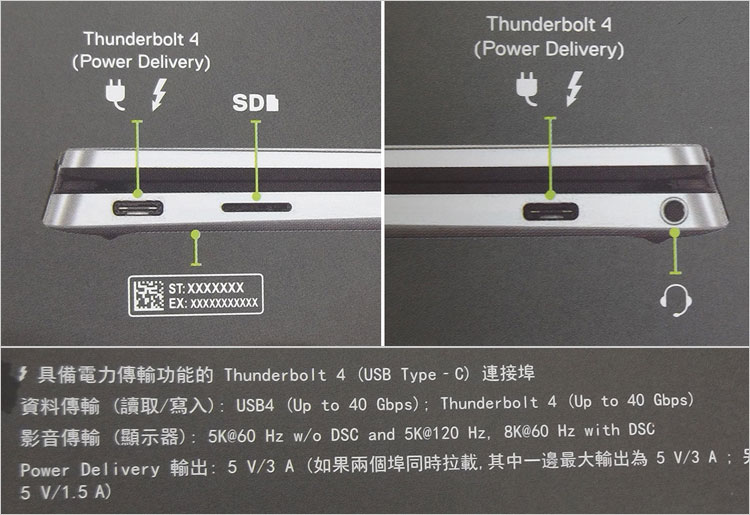 XPS 13(9310)2-in-1が装備するUSB Type-C端子×2基はThunderbolt 4である。
XPS 13(9310)2-in-1が装備するUSB Type-C端子×2基はThunderbolt 4である。
クイックスタートガイドやオンライン・マニュアル「セットアップと仕様」をみると、Thunderbolt 4(40Gbps)、Power Delivery、USB4(40Gbps)」と記載されている。さらに基礎知識で補足すると、そもそもThunderbolt 4はUSB4に準拠しているので、Display Port、Power Deliveryのサポートは当然。それにUSB 2.0、USB 3.2のGen1(5Gbps)とGen2(10Gbps)にも上位互換で対応している。ただし、USB 3.2 Gen 2x2(20Gbps)については規格の別枠扱いなので、対応はPC次第である。このXPS 13(9310)2-in-1では記載がないので、USB 3.2 Gen 2×2の対応は無しと思ったほうがよさそうだ。
なお、シリアルバスの端子(インターフェース)が複雑かつ難解化してきたので、以下に概要をまとめている。
USB 3.2への改称について
2017年に「USB 3.2」が発表された。これまでのUSB 3.0 および USB 3.1は伝送路が「1レーン」であるが、これを「2レーン」に束ねることで高速化した。ここで面倒くさい事に、従来(1レーン)のUSB 3.0、USB 3.1を取り込む形で改称がされ、すべて名称は「USB 3.2」で統一された。つまり、「1レーンのUSB 3.2」と、「2レーンのUSB 3.2」が存在する。現在では1レーンが多いので、ややこしくなったら旧称に置き換えるとよい。
- USB 3.2 Gen1 (1レーン・5Gbps) = 旧称 : USB 3.0 / USB 3.1-Gen1
- USB 3.2 Gen2 (1レーン・10Gbps) = 旧称 : USB 3.1-Gen2
- USB 3.2 Gen 2x2 (2レーンで20Gbps) ※コネクタはUSB Type-Cのみ
※2019年2月、策定団体のUSB Implementers Forum 【USB-IF】 によって「USB 3.2」と名称変更。※過去にアップしたレビュー記事では修正を入れないのでご留意を。※USB Type-Cは単なるコネクタ形状の規格であるため、どの転送規格に対応するかは各々異なる。
インターフェースの基礎知識
- 周辺機器とつなぐ端子の知識 : 接続端子(シリアルバス規格)の解説
- ディスプレイと接続する端子の知識 : ディスプレイ端子の解説
Power Delivery
Power Delivery(USB PD)とは「USB電力拡張規格」のこと。大きなメリットとして、容量さえクリアできれば市販のPower Delivery対応ACアダプターを使うことができる(これでメーカー専用ACアダプタの縛りから解放される)。また規格としては、ホスト側から電力を得て、数珠つなぎ式で次々に対応周辺機器へ電源供給ができる。
【 Power Delivery について、さらに詳しく解説 】
Thunderbolt 4
Thunderbolt 4規格はUSB Type-C端子を使った最も完全なインターフェースと言われ、多くのインターフェースに対して上位互換があり総合的に活用できるのが特長。
Thunderbolt 3と同様、双方向でそれぞれ40Gbpsの転送速度。PCI Express 3.0の4レーンを使うなど前世代から性能の底上げがある。PCIeの転送速度は32Gbps。供給できる電源は15W。8Kディスプレイへの接続に対応。4Kディスプレイでは2台までの同時接続が可能となった。「ユニバーサル ケーブル」で統合されており、互換性を保持したままで最長2mまで対応。またUSB4 規格に準拠しているので以下も参照。
USB4
USB4は「USB 3.2、USB 2.0、Thunderbolt 3」をひとつにまとめた通信プロトコル。USB Type-Cコネクタを採用している。電源供給にはPower Deliveryをサポート。USB 3.2では不可だったDisplayPortやPCI Expressの転送が可能。映像出力にはUSB4(実質的にはDP)とDisplayPortに対応する。※注意事項として、USB 3.2 Gen 2x2(2レーンの20Gbps)の対応は規格外。規格には含まれないのでPCの対応次第となる。底面デザイン
 XPS 13(9310)2-in-1の底面。天板と同じくアルミ削り出し加工。サンドブラストの梨地加工。アルマイト加工でさらっとした手触り。下方に4つの吸気口スリットを配置。旧モデルと同様、法令に関する情報はレーザーで刻印されたものと思われる。バッテリーは4セル・51Whを内蔵。内部アクセスのための底面カバーであるが、メモリおよびストレージ(NVMe SSD)がオンボード仕様のため換装できず、ユーザーが開ける必要性はまずないだろう。
XPS 13(9310)2-in-1の底面。天板と同じくアルミ削り出し加工。サンドブラストの梨地加工。アルマイト加工でさらっとした手触り。下方に4つの吸気口スリットを配置。旧モデルと同様、法令に関する情報はレーザーで刻印されたものと思われる。バッテリーは4セル・51Whを内蔵。内部アクセスのための底面カバーであるが、メモリおよびストレージ(NVMe SSD)がオンボード仕様のため換装できず、ユーザーが開ける必要性はまずないだろう。
 底面中央のXPSロゴがリッチな加工。今回、DELLサイトには明記されていなかったが、旧モデルでアナウンスされていた「ステンレスのXPSロゴを手作業ではめ込み」ってやつだと思う。
底面中央のXPSロゴがリッチな加工。今回、DELLサイトには明記されていなかったが、旧モデルでアナウンスされていた「ステンレスのXPSロゴを手作業ではめ込み」ってやつだと思う。
ステンレス・スチール・シートからレーザー・カットで切り出した「XPSロゴ」を、底面中央に彫り込んでハメている。これは手作業で取り付けているという。このように高級モデルならではの「プレミアム感」が随所にみられる。なお、2019年11月にレビューしたXPS 13 (7390) 2-in-1 と比べると、XPSのロゴが細くなっている。
 底面を斜めからみた様子。左右の各側面に3つのスリットがあるが、そちらはスピーカー孔となっている。平均値2Wスピーカーだが、よほどのこだわりがなければ通常の娯楽で十分なサウンドクオリティであろう。
底面を斜めからみた様子。左右の各側面に3つのスリットがあるが、そちらはスピーカー孔となっている。平均値2Wスピーカーだが、よほどのこだわりがなければ通常の娯楽で十分なサウンドクオリティであろう。
45W「Type-Cコネクタ」のACアダプタ付属
 XPS 13(9310)2-in-1では45WのACアダプタが付属している。給電にはUSB Type-C端子を使うため、Type-Cコネクタを採用している。実物を測量したところ、アダプタ本体は137g、AC電源ケーブルは92gだった。
XPS 13(9310)2-in-1では45WのACアダプタが付属している。給電にはUSB Type-C端子を使うため、Type-Cコネクタを採用している。実物を測量したところ、アダプタ本体は137g、AC電源ケーブルは92gだった。
ゲームのベンチマークテストを回していると、45Wなど結構ギリギリのところまで来ている。あまり高負荷が続くような用途であれば65WあたりのPower Delivery対応アダプタを市販で購入したほうがいいと、個人的には思う。
 ACアダプタからPC側へつなぐケーブルは比較的細めだが、ジョイント式のAC電源ケーブルは太めなので取り回しはよくない。※AC電源ケーブルは一般的に市販されているメガネ型3P(通称ミッキー型 / IECコネクター・60320-C5)なので、市販品への変更は可能。当方では細めの市販ケーブルを予備にストックしている。
ACアダプタからPC側へつなぐケーブルは比較的細めだが、ジョイント式のAC電源ケーブルは太めなので取り回しはよくない。※AC電源ケーブルは一般的に市販されているメガネ型3P(通称ミッキー型 / IECコネクター・60320-C5)なので、市販品への変更は可能。当方では細めの市販ケーブルを予備にストックしている。
AC電源ケーブルが太い事情
特にモバイル用途となると、太いAC電源ケーブルにゲンナリすることだろう。それには事情があるようで、長期に渡り大きく折り曲げることの繰り返し、束ねてきつく巻き付けた状態による破損(断線)のリスク回避と思われる。日本HPでは、2010年~2012年頃の同梱ケーブル(LS-15)で発熱・発火のおそれから回収問題になっている。レノボ、日本MS(Surface Pro)でも同様の事例がある。現在ではどこのメーカーでも太いみたいだ。DELLでは当方が知る限り、2010年には今のようなごっついケーブルだった(2009年ごろのはもう少し細めであった)。
市販されているケーブルには細いタイプもあり取り回しが良い。(プラグ先だけのタイプもある)。ただし、細いケーブルは物理的ストレスの耐久性が低いので、扱いには注意する必要がある。いずれも、ちゃんと理解して安全に利用できるユーザーからすれば太いケーブルは迷惑な仕様なのだが、メーカーとしては意識の低いところに足並みを揃えるしかないのだろう。
電源ケーブルのコネクタには、国際電気標準会議(IEC)が定める「IEC 60320」という規格が使われる。一般的なノートで使われるACアダプタでは、「ミッキー型」とか「メガネ型3P」と呼ばれるコネクタで、C5(メス)・C6(オス)という規格。デスクトップPCで使われるC13 / C14よりも、扱える定格電流が低い。
電源ケーブルについては、【電源ユニットの知識】で解説している。USB Type-C変換アダプタ
 たぶん、標準付属かと思うが、「Aコネクタ→Type-C変換アダプタ」が付属していた。フラットケーブルなので取り回しは良くないし、中途半端な長さで使いやすいとは言えない。これくらいは市販で好みのものを探したほうがいいかも。
たぶん、標準付属かと思うが、「Aコネクタ→Type-C変換アダプタ」が付属していた。フラットケーブルなので取り回しは良くないし、中途半端な長さで使いやすいとは言えない。これくらいは市販で好みのものを探したほうがいいかも。
カーボン・ファイバーのパームレスト、磁気浮遊式キーボード
 カラーバリエーションが「プラチナシルバー」のモデルでは、カーボン・ファイバー複合材(繊維強化プラスチック)を採用したパームレストとなっている。【詳しくは、繊維強化プラスチック (カーボンやグラス・ファイバー)】
カラーバリエーションが「プラチナシルバー」のモデルでは、カーボン・ファイバー複合材(繊維強化プラスチック)を採用したパームレストとなっている。【詳しくは、繊維強化プラスチック (カーボンやグラス・ファイバー)】
そして磁気浮遊式(MagLev)キーボードを採用しており、幅がかなりギリギリのサイズに収まっている。バックライトキーボード機能も搭載している。
 キーボードの上の方に少し通気口が確認できる。
キーボードの上の方に少し通気口が確認できる。
 13型にしては広いタッチパッド。もともと16:10とディスプレイの縦リーチが長いため、タッチパッドも縦のリーチが長くできる。
13型にしては広いタッチパッド。もともと16:10とディスプレイの縦リーチが長いため、タッチパッドも縦のリーチが長くできる。
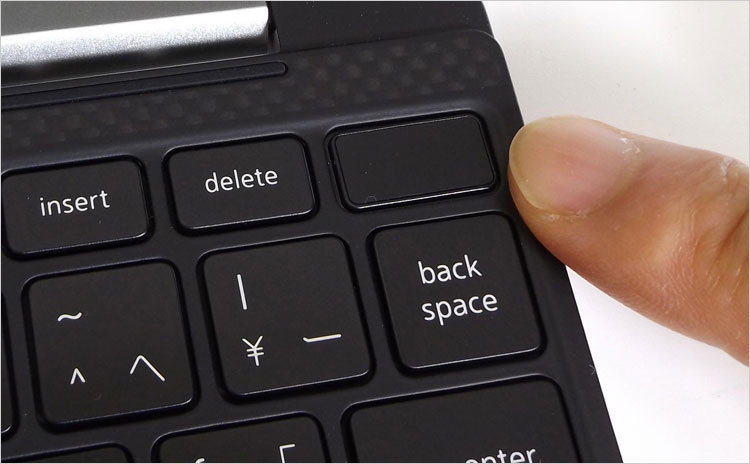 電源ボタンがWindows Hello対応の指紋認証リーダーと統合型になっている。ボタンの押下はややかため。
電源ボタンがWindows Hello対応の指紋認証リーダーと統合型になっている。ボタンの押下はややかため。
磁気浮遊式(MagLev)キーボードの搭載
磁気浮遊式(MagLev)キーボードを採用。DELLサイトによれば標準キーボードよりも 24%薄いという。 MagLev(Magnetic Levitation)とは磁気浮遊とか磁気浮上という意味で、磁力でキートップを浮かせる構造により薄型化を実現する。技術としてはリニア・モーターカーで知られているが、キーボード用では2014年に発表されている。従来のパンタグラフ式、メンブレン式、メカニカル式とはまったく別の機構である。 2018年9月にXPS 15 2in1(9575)をレビューしたとき、「世界初の磁気浮遊式(MagLev)キーボードを採用」と言っていたので、DELLが初めて採用したものらしい。
 Enterキーが大きめで扱いやすく好感触。カーソルキーが小さく、Page up/downと並列しているところは扱いづらい。その他では特に特異性はなく良好。
Enterキーが大きめで扱いやすく好感触。カーソルキーが小さく、Page up/downと並列しているところは扱いづらい。その他では特に特異性はなく良好。
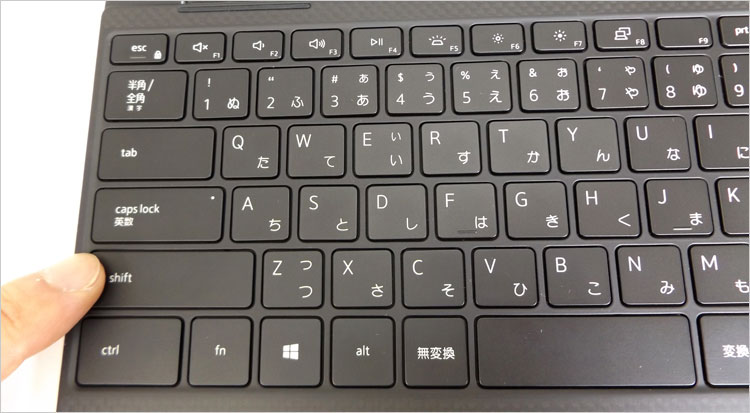 左サイドのキー(半角全角、tab、caps lock、Shift)がかなり横長。半角全角キーが押しやすいサイズで良好。
左サイドのキー(半角全角、tab、caps lock、Shift)がかなり横長。半角全角キーが押しやすいサイズで良好。
打鍵感は他のDELLノートと違って、プチプチしたような感覚。しっかりしたクリック感がある。これが磁気浮遊式(MagLev)キーボードの特徴らしい。打鍵音はわりと発生する。キーストロークはDELLの他製品と比べてもかなり浅く慣れが必要だが、幸い、強調されたクリック感により押した感覚ははっきりしている。キーストロークは1.2mmらしいが、当方の家庭レベルの測量では1mmあるかないかぐらいだった。
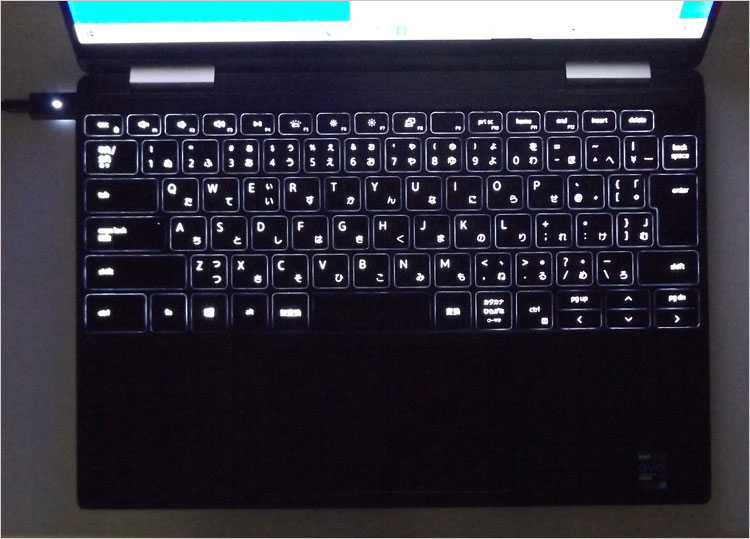 バックライト・キーボード機能を搭載している。(F5を繰り返し押すことで、ライトのオンオフおよび、2段階の調光可能)。薄暗い会議室や、寝室などとっさの使用でも室内照明を点けずに操作することができ、わりと重宝する機能である。機能がオンのときは、キーに触れると自動的に点灯する。しばらく操作をしないと自然に消灯する。
バックライト・キーボード機能を搭載している。(F5を繰り返し押すことで、ライトのオンオフおよび、2段階の調光可能)。薄暗い会議室や、寝室などとっさの使用でも室内照明を点けずに操作することができ、わりと重宝する機能である。機能がオンのときは、キーに触れると自動的に点灯する。しばらく操作をしないと自然に消灯する。
このキーボードは、2019年11月にレビューしたXPS 13 7390 2-in-1と同じキーボードのため、キーボードのみの詳細レビューは「同型 バックライト機能付き ※被写体: XPS 13 7390 2-in-1」にてご確認を。
最新情報など、詳しくはDELLサイトへ
 XPS 13(9310)2-in-1レビューは以上。ここで紹介した実機は一例の構成であり、ユーザーの選択や販売時期により異なる。紹介した内容がすべて標準搭載というものではなく、購入の際はオプション搭載があることを留意していただきたい。
XPS 13(9310)2-in-1レビューは以上。ここで紹介した実機は一例の構成であり、ユーザーの選択や販売時期により異なる。紹介した内容がすべて標準搭載というものではなく、購入の際はオプション搭載があることを留意していただきたい。
2021年10月論評 Tiger Lake -UP3 |
画面縦のリーチが長い「アスペクト比 16:10」の、13.4インチ2-in-1ノート。タブレットPCに可変できる。狭額ディスプレイで、「3840 x 2400」が選べる。から削り出された高級ボディ。「プラチナシルバー」モデルではパームレストはカーボンファイバー。デュアルファン内蔵。 磁力でキートップを浮かせる構造の磁気浮遊式(MagLev)キーボードを搭載、バックライト機能付き。メモリ、ストレージ(NVMe SSD)はオンボード仕様のため換装はできない。最初の容量選びは慎重に。主要な端子はUSB Type-C端子×2基だけなので、無線接続を活用しないと扱いにくい。光学ドライブは無し。 |
★Alienwareノートの一部モデルに、24%オフ クーポン。★そのほか、17%~23%オフ クーポンの対象モデル多数あり!★8年連続世界シェア1位!DELLモニタがオンライン・クーポンで最大20%オフ!
クーポンコード掲載はこちら ⇒ 【DELL公式】 お買い得情報ページ

★DELL直販合計8万円(税抜)以上購入で、楽天ポイント3,000ポイントプレゼント!★合計15万円(税抜)以上購入なら、楽天ポイント7,500ポイントプレゼント!
※パソ兄さんサイトの経由特典となっており、リンク先の優待専用ページでの手続きが必要になります。(それ以外の注文では対象外) ※予告なく変更または終了する場合があります。
8万円以上購入なら ⇒ 【 3,000ポイント付与の優待専用ページへ招待 】
15万円以上購入なら ⇒ 【 7,500ポイント付与の優待専用ページへ招待 】
※DELLは、「顧客満足度調査 2019-2021年 デスクトップPC部門3年連続1位」 ※出典-日経コンピュータ 2020年9月3日号より
DELL法人モデル(Vostro、Precision、OptiPlex、Latitudeシリーズ)の購入を希望なら、当サイトの「特別なお客様限定クーポン情報」を御覧ください。掲載コンテンツ・ページはこちら!
コンテンツ ⇒DELLパソコンをもっとお得に購入!クーポン情報




